
Live luisteren is een functie waarmee je van je iPhone een externe microfoon kunt maken. Het voordeel is dat je er alleen naar kunt luisteren via je AirPods. Apple bedoelde dat dit een toegankelijkheidsfunctie zou zijn: AirPod-hoortoestellen! Velen maken zich echter zorgen dat dit microfoongeheim snode zal worden gebruikt.
Spring naar:
- Wat is live luisteren?
- Hoe kun je naar gesprekken luisteren met AirPods?
- Live luisteren uitschakelen
- Live luisteren iPhone- en AirPod-vereisten
Wat is live luisteren?
Wat doet Live Luisteren? De AirPods Live Listen-functie is bedoeld om u uw iPhone als microfoon te laten gebruiken, zodat u beter kunt horen. Dit kan betekenen dat je je iPhone op het bureau van je docent legt om de lezing beter te kunnen horen of je telefoon omhoog houdt voor iemand die aan het woord is. Het betekent ook dat iemand zijn telefoon bij jou in de buurt kan laten en alles kan horen wat je zegt, zelfs als hij of zij de kamer verlaat. De spionagemogelijkheden maken Live Listening tot een controversiële functie.
Hoe kun je naar gesprekken luisteren met AirPods?
Het is gemakkelijk om de iPhone Live Listen-functie in te schakelen om gesprekken tussen jou en je vrienden of familie duidelijker te horen. Hoewel je het zeker moet proberen om je gehoor te verbeteren tijdens een concert, het lezen van boeken of een ander openbaar evenement, moet je er rekening mee houden dat afluisteren als een misdaad kan worden beschouwd. De onderstaande stappen zijn bedoeld om u te leren hoe u het kunt gebruiken om uw AirPods in hoortoestellen te veranderen, niet als een manier om anderen te bespioneren. Live luisteren inschakelen:
- Zorg ervoor dat uw AirPods via Bluetooth met uw apparaat zijn verbonden.
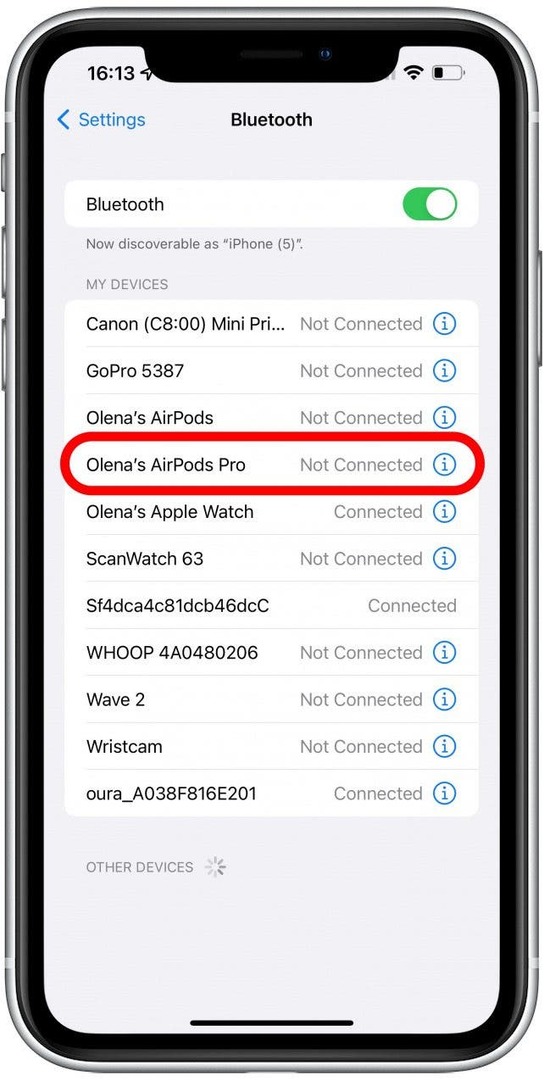
- Open Instellingen op je iPhone.
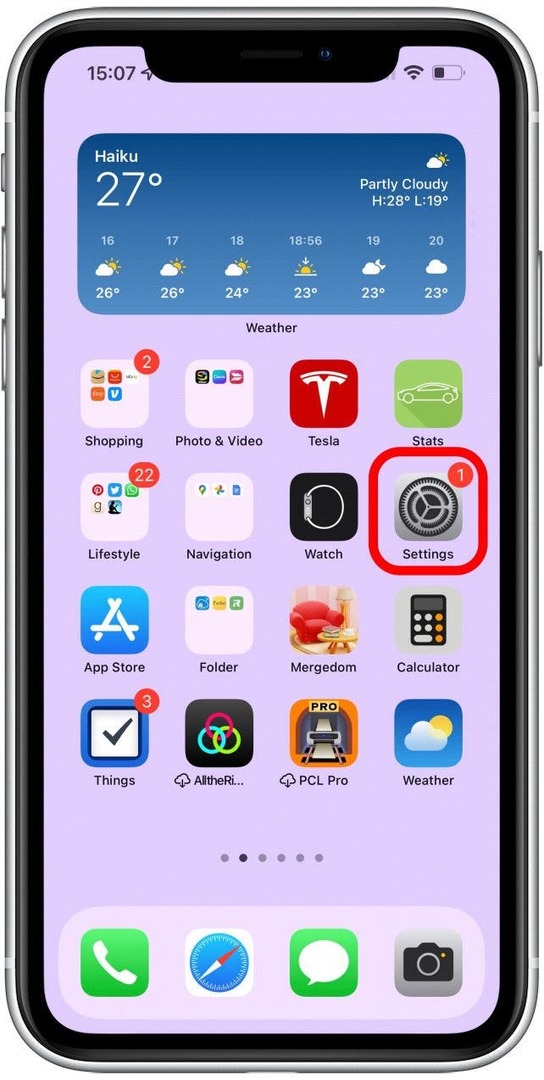
- Tik Controle Centrum.
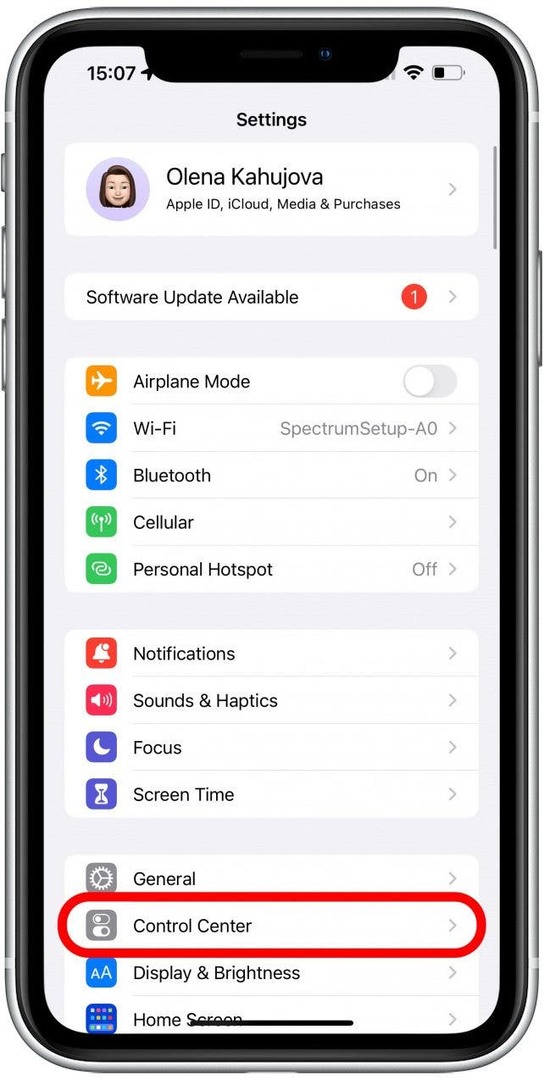
- Zoek Hoorzitting en tik op de plus-pictogram.
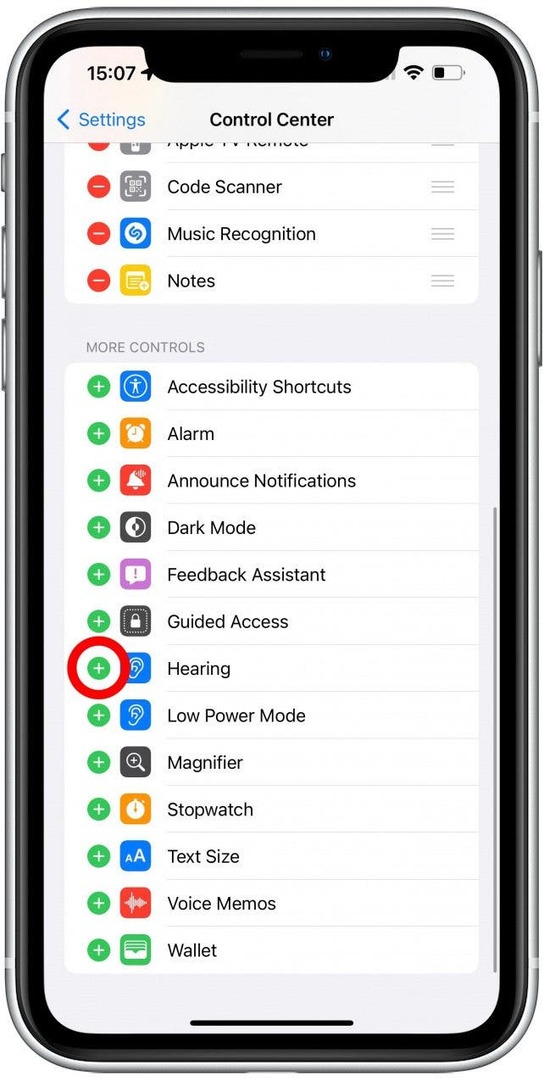
- Veeg omlaag vanuit de rechterbovenhoek van uw scherm om het Control Center te openen.
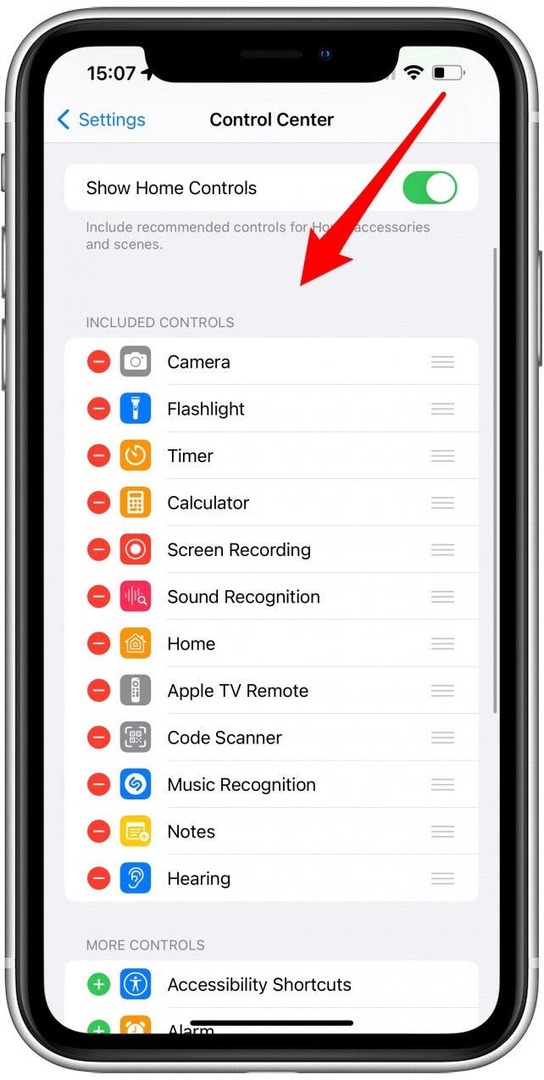
- Druk op Gehoorpictogram je hebt zojuist toegevoegd.
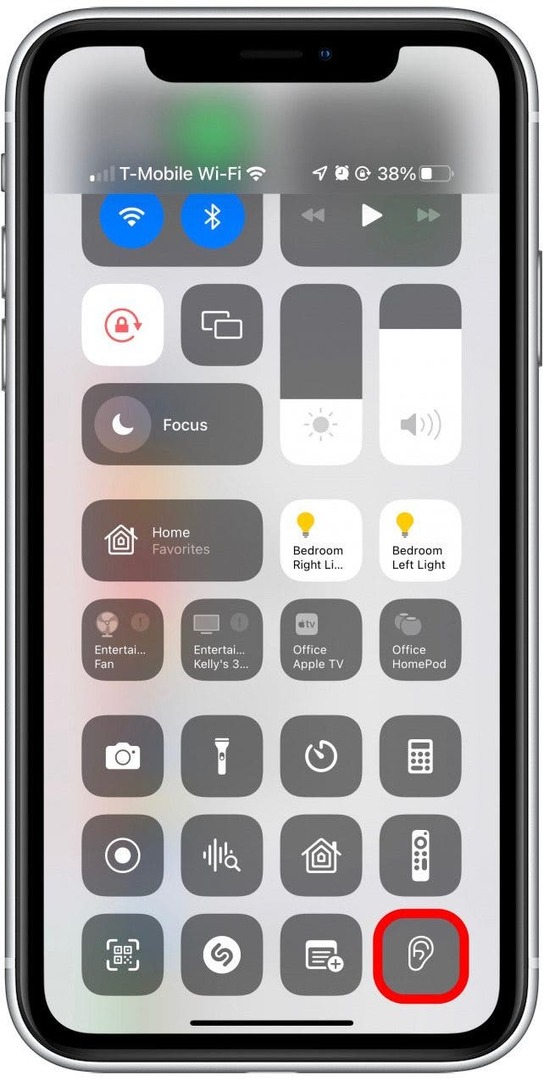
- Tik Live luisteren om het aan te zetten.
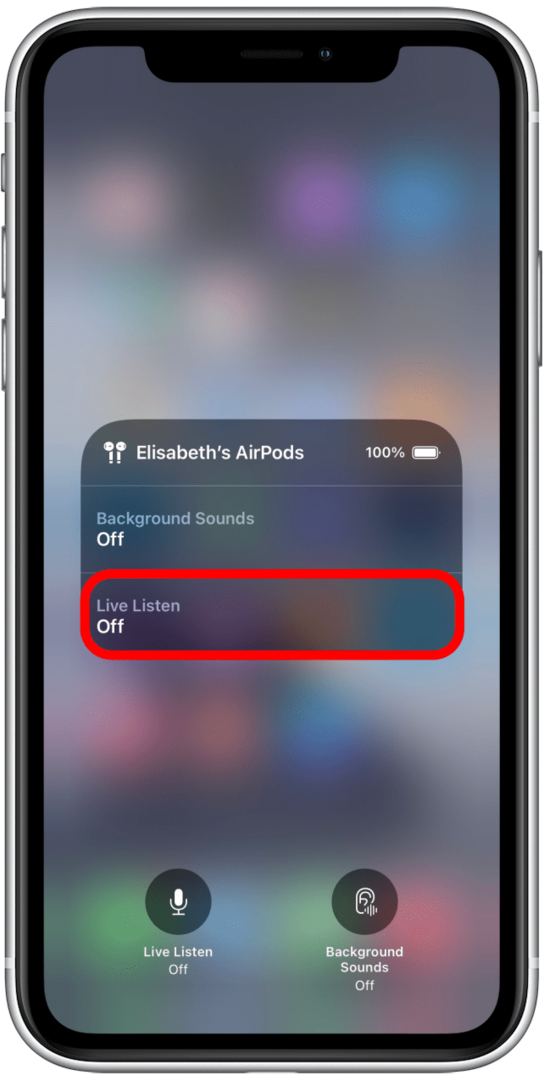
- Als je geen compatibel apparaat hebt, zie je een melding dat je een compatibel apparaat moet aansluiten.
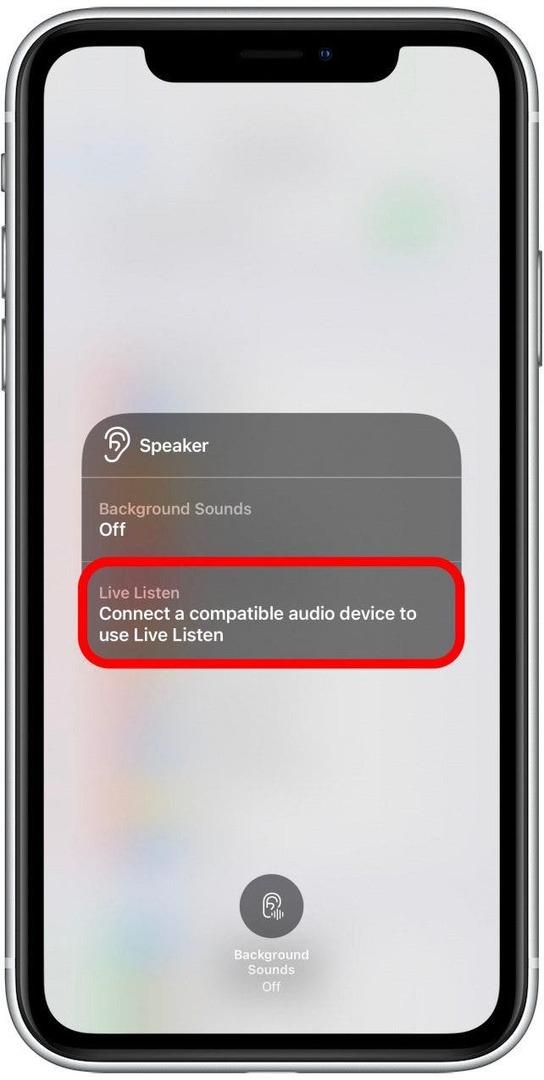
Nu kunt u het volume op uw apparaat naar behoefte aanpassen! Meld u voor meer van dit soort tips aan voor onze gratis Tip van de Dag nieuwsbrief.
Live luisteren uitschakelen
Live luisteren uitschakelen na gebruik:
- Druk op Gehoorpictogram in uw controlecentrum.
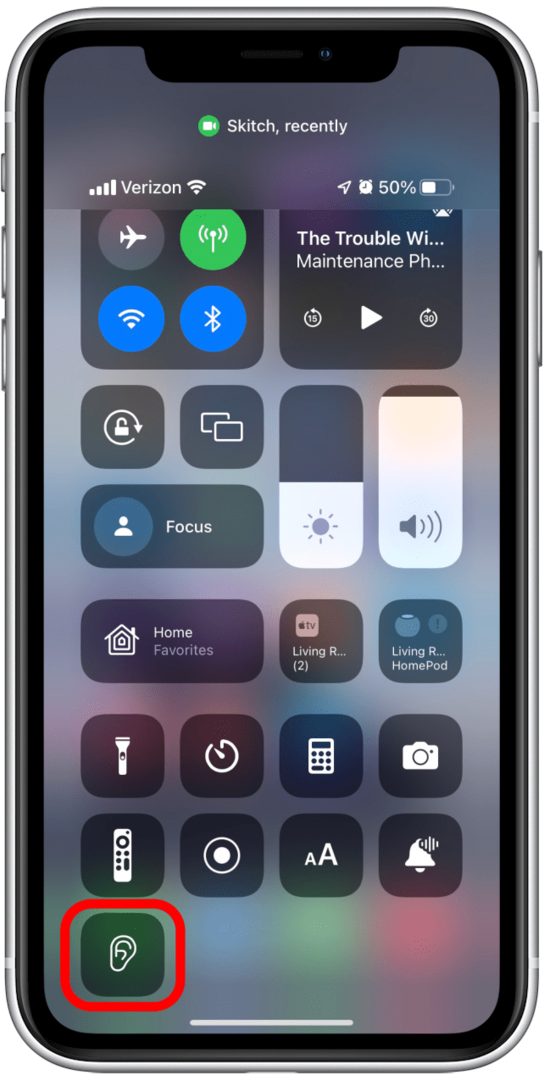
- Tik vervolgens op Live meeluisteren om het uit te schakelen.
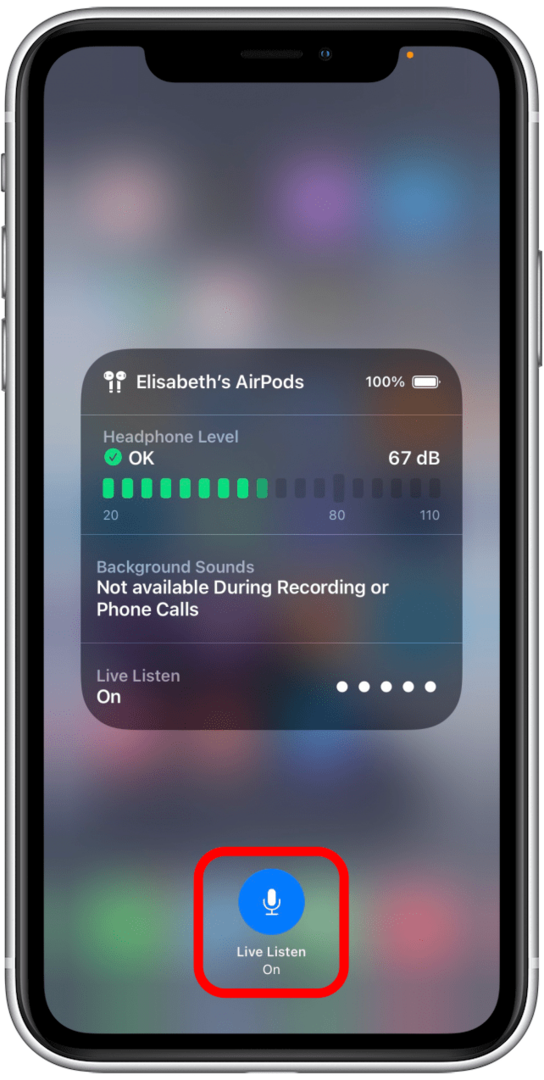
Om Live luisteren volledig uit te schakelen, verwijdert u Hearing gewoon uit uw Control Center. Volg de stappen uit het bovenstaande gedeelte, maar selecteer het min-pictogram in stap vier om het te verwijderen. Als u Horen niet ziet in uw Control Center, is deze functie uitgeschakeld.
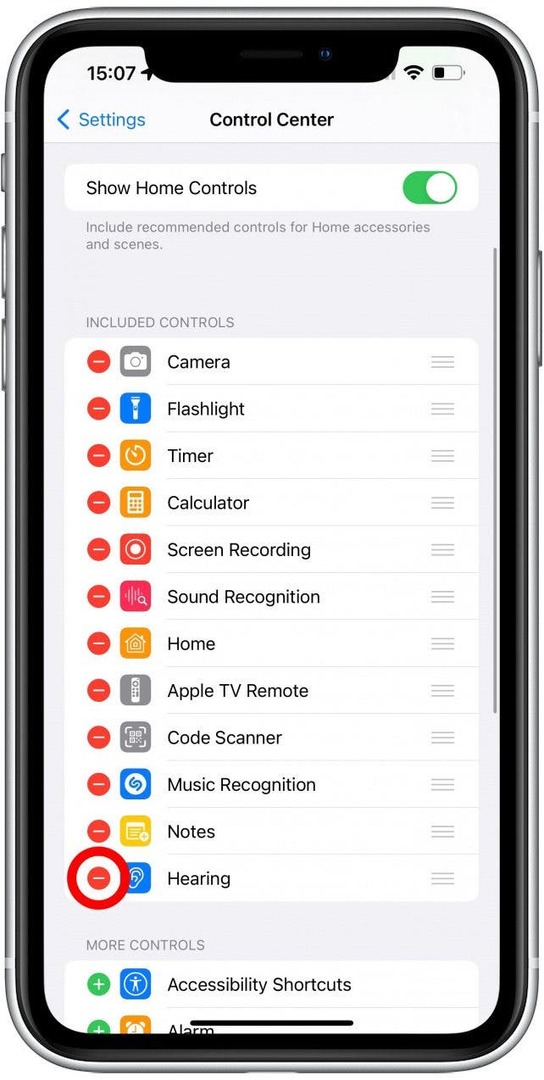
Als je bang bent dat iemand deze functie gebruikt, kijk dan naar hun scherm en controleer of er een oranje stip in de rechterbovenhoek van hun scherm staat. Een oranje lampje geeft aan dat de microfoon wordt gebruikt en een groen lampje betekent dat de camera wordt gebruikt. Het is ook mogelijk om het Control Center te openen, zelfs als hun telefoon is vergrendeld, maar dit kan als illegaal worden beschouwd, om nog maar te zwijgen van extreem respectloos.
Live luisteren iPhone- en AirPod-vereisten
Om de functie Live luisteren te gebruiken, hebt u een iPhone, iPad of iPod Touch met iOS of iPadOS 14.3 of hoger nodig om als microfoon te gebruiken. Je hebt ook AirPods, AirPods Pro, AirPods Max, Powerbeats Pro of Beats Fit Pro nodig om naar de microfoon te luisteren. De oordopjes of koptelefoon moeten via Bluetooth verbonden zijn met je 'microfoon'-apparaat.
Live luisteren is een ongelooflijk handige functie die alleen zou moeten worden gebruikt om beter te horen. Helaas zijn er al genoeg zorgen over het luisteren naar de telefoon, dus het is normaal dat u op uw hoede bent dat deze functie wordt gebruikt om u te bespioneren. Als u zich zorgen maakt over privacy of veiligheid, kunt u het beste contact opnemen met de lokale autoriteiten. Lees vervolgens Is uw iPhone u aan het bespioneren?